在现代社会中,电脑已经成为人们工作和生活中不可或缺的重要工具。而安装操作系统是使用电脑的第一步,本文将详细介绍如何使用U盘给电脑装系统,让您轻松完成安装过程。
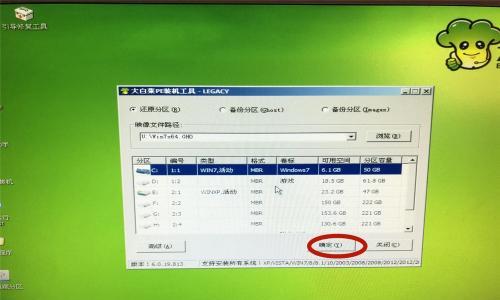
一、准备工作:获取系统镜像文件、一个空白U盘和一个可用的电脑。
二、格式化U盘:将U盘插入电脑USB接口,右键点击U盘图标,选择“格式化”选项,选择“FAT32”文件系统,勾选“快速格式化”,点击“开始”按钮。
三、下载U盘引导工具:在浏览器中搜索并下载“U盘引导工具”,安装并打开该软件。
四、选择系统镜像文件:在U盘引导工具中,点击“浏览”按钮选择之前下载好的系统镜像文件,并点击“下一步”。
五、制作U盘启动盘:在U盘引导工具中,选择U盘的盘符,并点击“开始制作”按钮。等待片刻,直到提示制作完成。
六、重启电脑:将制作好的U盘插入待安装系统的电脑的USB接口,并重新启动电脑。
七、设置启动顺序:在重启后的开机画面中,按下F2或者Delete键进入BIOS设置界面。
八、选择U盘启动:在BIOS设置界面中,找到“Boot”或者“启动顺序”选项,将U盘设为第一启动项,并保存设置后退出。
九、系统加载:电脑将会自动从U盘启动,进入系统加载界面,稍等片刻即可看到安装界面。
十、选择安装方式:根据安装界面提示,选择合适的安装方式和分区设置,并点击“下一步”。
十一、开始安装:确认安装选项后,点击“开始安装”按钮,等待系统自动安装。
十二、设置系统:在安装过程中,根据提示设置电脑名称、用户名、密码等信息,点击“下一步”完成设置。
十三、等待安装完成:系统会自动进行文件复制和配置过程,请耐心等待。
十四、重启电脑:安装完成后,电脑会自动重启,此时可以拔出U盘。
十五、欢迎使用:电脑重启后,系统将会引导您完成初始设置,至此,您已成功使用U盘给电脑装系统,可以愉快地使用电脑了!
使用U盘给电脑装系统是一种方便快捷的方法,通过按照本文中的步骤进行操作,您可以轻松地完成系统安装。祝愿您在使用过程中顺利无阻,享受电脑带来的便利!
使用U盘给电脑装系统的完整步骤图解
在电脑出现问题或购买了新电脑时,我们经常需要重新安装操作系统。本文将介绍如何使用U盘来装载并安装系统,帮助读者轻松完成这一任务。
1.准备必要的工具及材料
在开始操作之前,您需要准备好以下工具和材料:一台正常运行的计算机、一个空白U盘(容量大于4GB)、系统安装镜像文件(ISO格式)以及一条数据线。
2.下载并安装U盘制作工具
前往官方网站下载并安装一个可信赖的U盘制作工具,如Rufus、WinToFlash等,并根据所使用的操作系统选择相应版本进行安装。
3.启动U盘制作工具
打开已安装的U盘制作工具,插入空白U盘,确保计算机可以检测到该U盘,并选择该U盘作为目标磁盘。
4.导入系统安装镜像文件
在U盘制作工具的界面中,找到"导入"或"选择文件"选项,并浏览到你的系统安装镜像文件所在的位置。选择该文件并导入到U盘中。
5.配置U盘制作选项
根据个人需求,可以进行一些配置选项的设置,如分区格式、文件系统、引导方式等。如果不了解这些选项的具体含义,可以选择保持默认设置。
6.开始制作U盘启动盘
点击"开始"或"制作"按钮,U盘制作工具将开始将系统安装镜像文件写入到U盘中,并将其转化为启动盘。这个过程可能需要几分钟的时间,请耐心等待。
7.设置电脑启动顺序
在成功制作U盘启动盘后,重启你的计算机,并在开机时按下相应的快捷键(通常是F2、F10、Del键)进入BIOS界面。在BIOS设置中将启动顺序调整为U盘优先。
8.进入系统安装界面
保存BIOS设置后,计算机会自动重启。此时,系统安装界面将会出现在屏幕上,按照提示选择安装语言、时区等选项,并点击"下一步"继续。
9.选择系统安装方式
在系统安装界面上,选择"全新安装"或"升级安装",具体选择视个人需求和实际情况而定。点击"下一步"继续。
10.分区与格式化
在系统安装界面上,选择要安装系统的磁盘,并进行分区和格式化操作。如果是全新安装,可以选择"自定义"选项进行手动分区和格式化,如果是升级安装,可以选择保留原有文件和设置的选项。
11.开始系统安装
点击"开始安装"按钮后,系统安装程序将会开始复制文件、配置设置等操作。整个过程可能需要一定时间,请耐心等待。
12.系统安装完成
当系统安装进度条达到100%并提示安装完成时,说明系统已成功安装到电脑中。此时,你可以根据提示重启电脑并从硬盘启动系统。
13.设置系统基本配置
在首次启动新安装的系统时,根据提示进行一些基本设置,如账户设置、网络连接、更新等。
14.安装驱动程序及软件
根据需要安装相应的驱动程序、常用软件和常用工具,以确保系统的正常运行和满足个人需求。
15.备份系统和数据
为了避免未来的数据丢失或系统损坏,及时进行系统和数据的备份是非常重要的。你可以使用备份软件或云存储来进行备份操作。
使用U盘给电脑装系统,操作简单快捷,只需要准备好U盘、安装镜像文件和制作工具,按照步骤进行操作即可轻松完成系统安装。在安装完成后,记得及时备份系统和数据,以保证电脑的安全和稳定运行。




